文章详情页
Win11如何更改任务栏位置?Win11更改任务栏位置的方法
浏览:66日期:2022-06-14 16:21:49
目前已经有有不少符合资格的小伙伴都下载Win11系统进行体验了,但因为Win11的任务栏是固定位置的,因此很多小伙伴想要更改任务栏位置却不知道如何操作,那么遇到这种情况要怎么办呢?下面就和小编一起来看看有什么解决方法吧。
Win11更改任务栏位置的方法
1、进入桌面后,按下键盘的win+R键,打开运行窗口,输入regedit字样后,点击确定打开注册表选项。
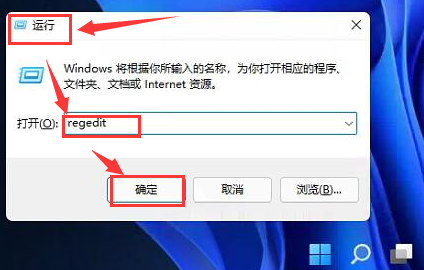
2、输入下图红框中的文本进行位置定位。
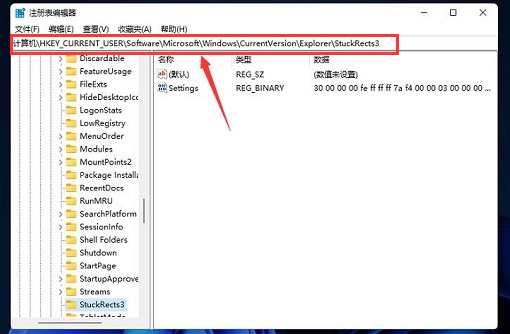
3、找到该栏目下的settings文件,右键点击修改按钮。
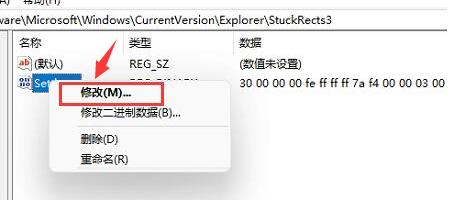
4、在弹出的编辑二进制数值界面中,将FE数值修改为01,并点击确定保存即可。
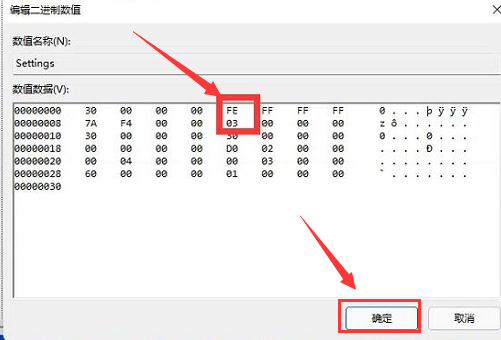
相关文章:
1. deepin20时间显示不准确怎么调整? deepin时间校正方法2. audiodg.exe是什么进程?Win10系统下audiodg.exe占cpu大怎么办?3. Win7系统点击音量图标没反应怎么办?4. 让修改过的注册表快速生效的方法5. Win10 21H1专业版怎么禁止安装软件?6. Win7如何取消开机密码?Win7系统开机密码破解步骤7. win XP系统的电脑无法连接苹果手机怎么解决8. win10搜狗输入法开启语音输入文字的方法9. Mac版steam错误代码118怎么解决?Mac版steam错误代码118解决教程10. 如何使用Xmanager远程连接Centos6.5?
排行榜

 网公网安备
网公网安备